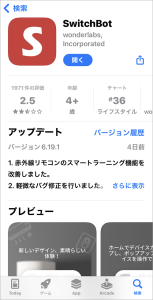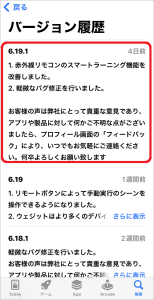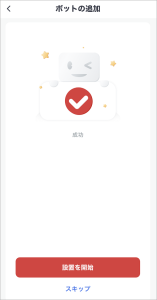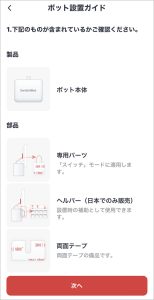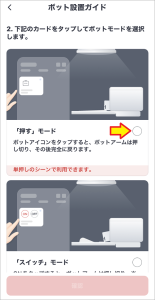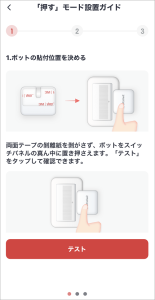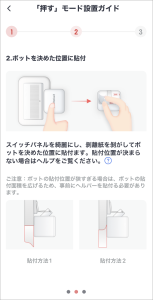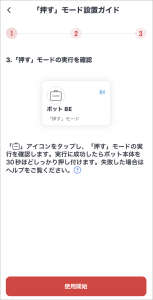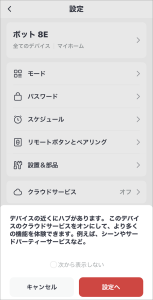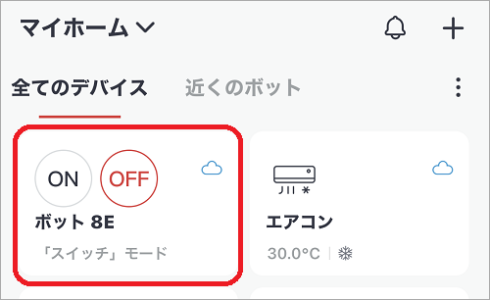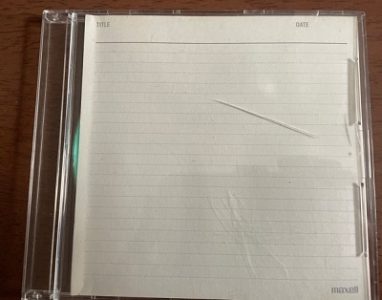おはようございます!!
昨年1月、こちら↓の記事を書きました。
SwitchBotの指スイッチ(ロボット)でした!!

・・・ちなみに、この製品・・・なんて呼んでます?
SwitchBotと名前の中に「スイッチ」が入っているので、同じ「スイッチ」とは呼びづらいんですよね~・・・でも、前回はそう読んでました。
ところが、最近検索してみると・・・
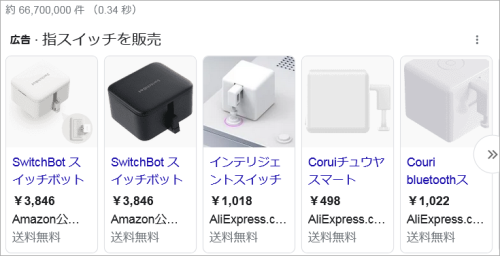
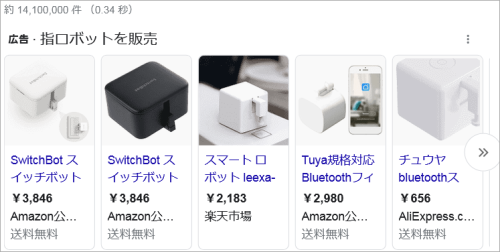
「指スイッチ」「指ロボット(ボット)」とも呼ばれているんですね~
確かにそちらの方がわかりやすいと思ったので、この機会に(Google検索の多数決より)指スイッチと呼ばさせていただくことにしました。
・・・で、この記事で「じっくり見てみた編」を書いて以来、「セットアップ編」を書くことなく2年近く経ってしまいました!!
使い道が思いつかなかった(←なんで買ったの?)のがその理由なのですが、買ったことすら忘れてしまった頃に使う理由が出てきました・・・あっ!実際の使い方はそのうち書きますね。
今回は「電池交換して単体セットアップ!編」です!!
目次
SwitchBot スイッチボット スイッチ ボタンに適用 指ロボット スマートホーム ワイヤレス タイマー スマホで遠隔操作 Alexa, Google Home, Siri, IFTTTなどに対応(ハブ必要)
こちらです。
スマートホームでは有名なスイッチボット(SwitchBot)のシリーズ製品ですね。
四角い箱から飛び出た爪が、ボタンを押したり、スイッチを押したり引いたりしてくれます!!

価格は以前は4,480円で、その後ずっと3,980円だったのが、8月の値上げで4,180円になりました。でも、現在はブラックフライデー後なのにセール価格で3,846円ですね。
・・・ちなみに、最近は他社製品も出ているようです。(こちら)

SwitchBotの製品とは動き方が異なりますので、使い道によっては良いかもしれません。
でも、カスタマーレビューを読むとサポートが微妙かも??
スマートホームで”押すだけのロボット”「SwitchBot 指スイッチ」【電池交換して単体セットアップ!編】
前回の記事の最後は、こんな感じで終わりました。
え~・・・Hub Plusのアップデート終わりません。ダメですね。
これが動かないと、今回のスイッチの設定ができません。
黙々とイルミネーションが光っているのが悲しいですが・・・・・・とりあえず、次回!!
その後、電池を入れて少し動かしてみたのですが、さすがに2年も経つと電池が無くなっていましたので、そこから紹介させていただきます。
まずは電池交換!
電池の取りだしの為、裏蓋の隙間にツメを入れたら簡単に・・・堅かったけど外れました。

![]()

マイナスドライバーだとラクチンなんでしょうけど傷がつくので・・・ああ~っ!いいものが思いつかない!!
一応、電圧測ってみました。

完全に放電していますね。(※ CR2というカメラ用電池は3V出力なんです)
・・・で、急遽Amazonさんで買ったのがこちら↓です。
 富士通 カメラ用リチウム電池3V 1個パック CR2C(B)N
富士通 カメラ用リチウム電池3V 1個パック CR2C(B)N
313円で翌日届くのはありがたいですね~・・・とはいえ、単3や単4に比べると高い(泣)

はい、間違いありませんので交換します。(※ ちょっと不安でした)

電池を入れるとLEDが点くんですね~!・・・すぐに消えますが・・・これだけの為に!?
SwitchBotアプリでセットアップ!
まずはSwitchBotアプリのアップデートですね!!
申し訳ありません!私がセットアップした時点ではコレ↑だったのですが、既に6.20になっていました。
たぶん今回の件は関係ないと思いますので、このまま続けます。
・・・で、実は2年前に通電した時アイコンが表示されていたのですが、電池がなくなったせいかアイコンが表示されなくなっていましたので、右上の「+」から新規にセットアップしました。

![]()
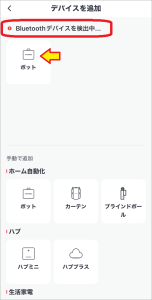
![]()
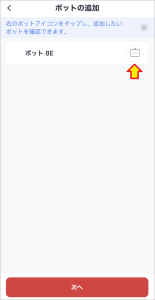
![]()
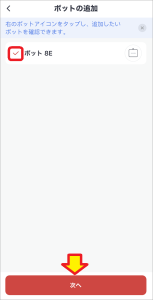
すんなり進んでます。ちなみに「8E」と表示されているのはシリアル番号のような16進数の数字です。他の方の製品では別の番号になると思います。(※ 重複する確率は256分の1)
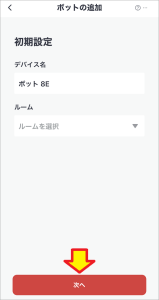
いつの間にかルーム(部屋)の設定ができるようになっていました!・・・が、これまで設定してないので、とりあえずそのまま先に進めました。
(もしかしたら、Google Home環境なら自動的に部屋に割り当てられるのかも??)
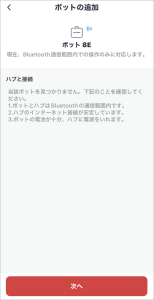
ここなのですが、iPhoneのBluetooth軽油で接続されているようです。
この状態でもスマホから使えるのですが、Google HomeやAmazon Echo、他のSwitchBotデバイスと連携して使う為には「SwitchBot Hub mini(またはPlus)」経由でクラウドサービスをオンする必要があるんですね。

どうやるんだっけ?・・・と思ってたら、この後自動的に案内されました。(のちほど)
- 「押す」・・・プッシュ式のボタンを押す
- 「スイッチ」・・・シーソー式のスイッチを押したり引いたりする
(※ 本来、シーソー式のスイッチは、反対側を押すことで切り替えるのですが、Switch Botは「押したボタンを引く」ことで反対側を押すことを実現しています。)
ちなみに、スイッチモードの説明はこのようになっていました。
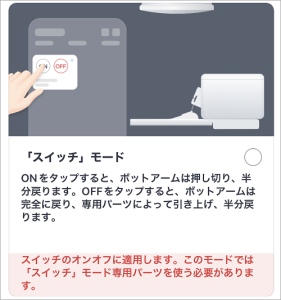
こちらは、押すだけでなく引っ張るようにもセットする為に専用パーツが必要なんですね!!
私の場合、この操作パネル↓の押しボタンを押すのが目的でしたので「押す」を選択しました。
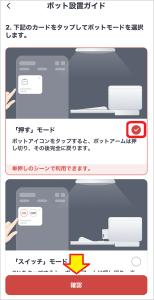
![]()
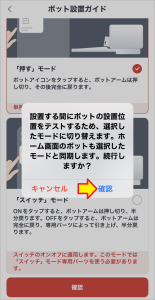
![]()
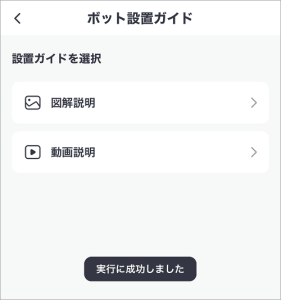
ここで「実行に成功しました」という謎のメッセージが表示されますが「設定が終わりました」の方が適切かと・・・海外製品あるあるですね。
ちなみに、図解説明の方を開くと・・・
最初のテストで動作を確認できます。使用開始で終了ですね。
もう片方の動画説明は、そのまんま動画での説明でした。
・・・終わると、ホーム画面にアイコンが出現しました!!
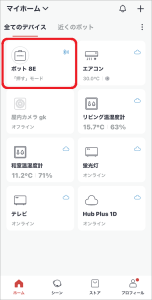
※ この時点ではクラウドサービスがONされていなかったので、右上がBluetoothのマークになっています。
アイコンをタップすると動作させることが可能です。
アイコンの余白(右下など)をタップすると設定に入ります。
あれ?下の方にクラウドサービスの案内が出てきましたので、このまま設定しました。
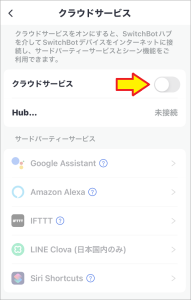
![]()
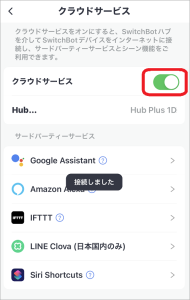
既に他の機器がオンになっていたので、これだけです。
Google HomeやAmazon Echo(Alexa)への設定もこれで終わっちゃいました。
(ただし、音声コマンドや置き場所の設定は個々のアプリでやらないと使い物になりません)
ホームに戻ると・・・
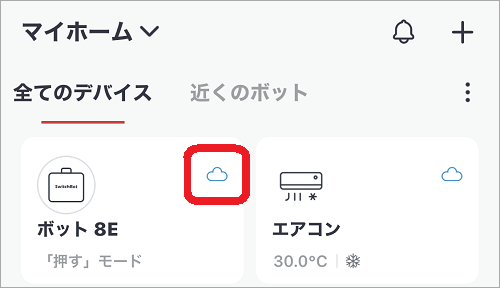
右上のマークがBluetoothから雲のマークに変わっていました。
これでSwitchBotアプリ以外からも動作(操作)可能になりました!!
モードの変更は?
・・・ちなみに、動作モードの変更は設定アプリのモードから行えます。
現在は押すモードなので、スイッチモードへの変更を確認してみました。
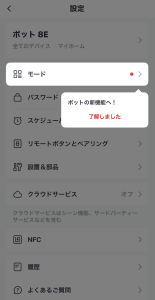
新機能が追加されたみたいですが、今回はパスします。(チキンな性格の為)
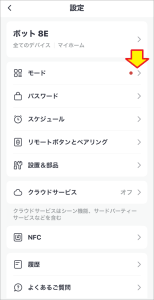
![]()
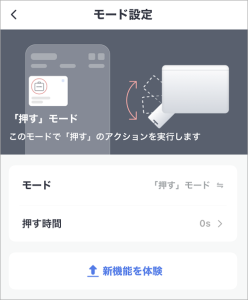
![]()
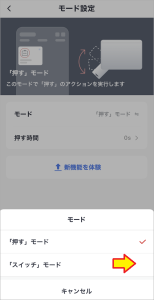
![]()
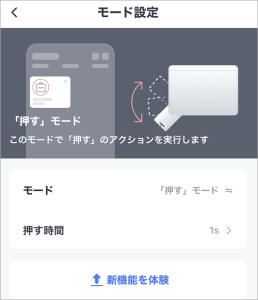
![]()
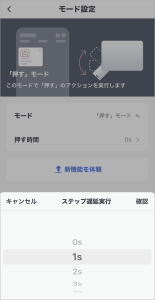
いろいろ細かな設定が必要みたいですね。動く様子だけ確認して元に戻しました。
・・・ちなみにパネル表示はこの様に変化していました。
エコキュートの操作パネルに取り付けてみました!
今回の目的なのですが、エコキュート(深夜電力で湯沸かしする構造?の給湯器)はこんなパネルですね。
試しに配置してみると・・・
操作するスイッチは・・・
普段操作するボタンは上方の大きなボタンはしっかりしたものが付いています。
対して、今回操作するのは扉(下に開いてます)を開いた中にある小さなスイッチ(タクタイルスイッチ)です。リモコンや設定パネルに使われるスイッチで悪名高いですね。
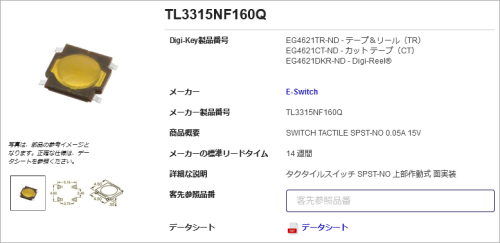 こちらより
こちらより
電子回路基板上に取り付けられる小型のスイッチで、内部構造はいろいろあるものの、大変壊れやすいので、押すときのストローク(距離)や作動力(押圧)の管理が大変です。
SwitchBotを使うにあたってググってみたのですが、良い情報は見つかりませんでした。
人が使っても壊れやすいスイッチを、機械で操作するなんて絶対にダメです!!
・・・とはいえ、簡単に実現できる方法が他には見つからなかったのと、基本的に機器の改造はしたくなかったので、実験的に取り付けてみることにしました。
SwitchBot取り付けプレートを作成!
なんとかSwitchBot本体をパネルに貼り付けてお茶を濁そうと思ったのですが、家族も操作する関係で、ある程度小綺麗にする必要があるので取り付けプレートを作ることにしました。
・・・ただし、お金はかけられません!!
 そして、幸い我が家はゴミ屋敷・・・まぁ、それはいいとして・・・見つけました!
そして、幸い我が家はゴミ屋敷・・・まぁ、それはいいとして・・・見つけました!
古いCDのケース!若干割れてますが、気にしない気にしない・・・

まぁ、これぐらいかと・・・ところどころ割れていますが、試作品なので気にしません。
下は、開口部の穴開け用のドリルです。
電動ドリル?ハンドドリルは? 引越時に遭難したままなので、指で掴んでギリギリしますした。
30分ほどでそれなりに出来上がりました。

上にある、普段操作するボタンを塞がない状態で取り付けできました!
・・・で、動作確認!!
はい、うまく動作しています。していますが・・・気になる点が・・・
気になる耐久性・・・
動作はしているものの、どうしても気になってしまいます。
- エコキュートのスイッチが構造上壊れやすい。
ストローク量が1mm弱と短く、一般のスイッチに比べ機械的に弱いにも関わらず
容易に交換することができない。
. - スイッチボットの構造やプッシュ動作が破損の原因になる。
・垂直に下りずに円弧を描いて接触する為、接触部が劣化しやすくなる。
・動作時の圧力が調整できず、ストローク量が1mm弱の為、
押しすぎはスイッチや回路基板の破損に繋がる。
・接触が人間の指の様に弾力が無く、プラスチックの爪状で固い。
とりあえず動いているものの、ちょっとしたことでスイッチ自体を動かせなくなることが考えられますし、機器のボタンを壊してしまうことだけは避けたいです。
キチンと寸法を測って機械精度を合わせ込むか、接触部分を柔らかい構造のものに変えるか・・・いろいろ考えながら、とりあえず後者だけやってみることにしました。
・・・探してみると1mm厚と1.5mm厚のゴムシートがありました。
そして、1cm角に切って機器のスイッチ部分に貼り付けてみました。
ゴムの反力に負けてSwitchBotを保持している取り付けプレート(旧CDケース)ごと反り上がってしまいます。薄い方でも同じ結果でした。
薄くすれば、スイッチ破損の危険性は上がってしまうものの、反りは少なくなります。
もちろん、SwitchBotの位置も上がってしまうので・・・
 真面目に準備した方が良さそうですので、宿題ということで・・・
真面目に準備した方が良さそうですので、宿題ということで・・・
まとめ
簡単に使えるかと思いきや、いろいろ難しい状態になってしまいました。
壁についているような照明のスイッチなら一発なのですが、今回のは・・・
使いこなせれば大変便利な製品だけに、ここはなんとか乗り切りたいと思います。
以上です。
今回のSwitchBotの取り付け構造について、ネット上の情報を片っ端から探してみたのですが、同様のスイッチを押しているケースは見つかりませんでした。
大半が照明のスイッチです・・・最近のインターネットって、こんなのばっかりですね。
(おわり)